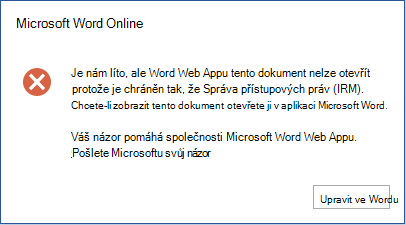Tento dokument podrobně popisuje známé problémy a alternativní řešení s funkcí popisování citlivosti v Office a bude se aktualizovat, jakmile se zjistí nové problémy a budou opraveny známé problémy.
Poslední aktualizace: 29. září 2023
|
Problém |
Ovlivněné aplikace |
Alternativní řešení |
|
Tlačítko Citlivost není k dispozici. |
Vše |
Tlačítko Citlivost je dostupné, pokud je uživatelský účet, který je přihlášený k Word, Excelu, PowerPointu nebo Outlooku, Microsoft 365 odběratelem a má popisky publikované v Centru dodržování předpisů Microsoft Purview. Důležité informace: Aby bylo možné povolit popisky citlivosti, musí být uživateli přiřazeny příslušné licence. Další informace najdete v poznámce v části Které licence poskytují uživateli práva k využívání této služby? |
|
Tlačítko Citlivost zobrazuje popisky citlivosti pro jeden z mých účtů, ale chci vybrat popisky citlivosti z jiného účtu. |
Word, Excel, PowerPoint |
U souborů na SharePointu a OneDrivu se tlačítko Citlivost automaticky upraví tak, aby zobrazovala popisky citlivosti odpovídající účtu Office použitému pro přístup k souboru. U souborů na jiných místech zobrazuje tlačítko Citlivost popisky citlivosti odpovídající primárnímu účtu Office zobrazenému v pravém horním rohu aplikace. Kliknutím na svoje jméno nebo obrázek otevřete správce účtu, kde můžete vybrat jiný účet. Tlačítko Citlivost se automaticky upraví tak, aby se zobrazovaly popisky citlivosti odpovídající danému účtu. Poznámka: V Outlooku se tlačítko Citlivost automaticky upraví tak, aby zobrazovala popisky citlivosti odpovídající účtu Od. |
|
Pokud sešit obsahuje v záhlaví obrázek a použijete popisek citlivosti, který je nakonfigurovaný tak, aby použil vodoznak, nahradí se obrázek v záhlaví vodoznakem. |
Excel |
Po použití popisku citlivosti odeberte vodoznak a vložte předchozí obrázek do záhlaví. |
|
Popisky citlivosti, které používají záhlaví, zápatí nebo vodoznak, můžou vést k neočekávanému rozložení, pokud v místě, kde se značka obsahu používá, existuje obsah. |
Word, Excel, PowerPoint |
V tuto chvíli žádné. Pokyny pro Word uživatele najdete v tématu Úprava vzhledu popisků citlivosti v dokumentu. |
|
Pokud nemáte ve vaší organizaci zapnuté spoluvytváření souborů šifrovaných popisky citlivosti, můžete pomocí kontroly dokumentů odebrat popisky citlivosti, které nepoužívají šifrování. Pokud například na kartě Soubor vyberete Informace > Zkontrolovat problémy > Zkontrolovat vlastnosti dokumentu > dokument a osobní údaje a potom odeberte nalezené vlastnosti dokumentu, odebere se popisek citlivosti. |
Word, Excel, PowerPoint |
V tuto chvíli žádné. |
|
Výzva k zarovnání při změně chování pole FROM |
Outlook |
Tento stav je opravený v buildech 14919.10000 a novějších. Poznámka: Výzva k odůvodnění je potlačena pouze v případech, kdy jsou předmět i text zprávy prázdné. Pokud se například u nových zpráv automaticky použije podpis, výzva se nepotlačí. |
|
Pokud vaše zásady popisků obsahují povinné popisky a výchozí popisek pro e-maily, vyžaduje se při změně pole FROM výzva k popisování. |
Outlook |
Když je povinné popisování nakonfigurované a měníte pole FROM, zobrazí se dvakrát výzva popisku: "Vaše organizace vyžaduje, abyste označili tuto položku". Toto chování je aktuálně očekávané a vysvětlené dále v tomto článku. Další informace najdete v tématu Informace o popiscích citlivosti. |
|
Hromadná korespondence nepodporuje popisky citlivosti. |
Word |
V tuto chvíli žádné. |
|
U místních poštovních schránek s integrovanou funkcí popisování nefunguje výzva k povinnému popisování. |
Outlook |
Znovu povolte použití doplňku AIP pro popisování namísto integrované funkce. |
|
Dědičnost popisků z e-mailových příloh nefunguje. |
Outlook |
Pokud chcete zdědit popisek, přidejte stejnou přílohu podruhé. Po zdědění popisku je možné přílohu bezpečně odebrat. |
|
Problém |
Ovlivněné aplikace |
Alternativní řešení |
|---|---|---|
|
Tlačítko Citlivost není k dispozici. |
Vše |
Tlačítko Citlivost je dostupné, pokud je uživatelský účet, který je přihlášený k Word, Excelu, PowerPointu nebo Outlooku, Microsoft 365 odběratelem a má popisky publikované v Centru dodržování předpisů Microsoft Purview. Důležité informace: Aby bylo možné povolit popisky citlivosti, musí být uživateli přiřazeny příslušné licence. Další informace najdete v poznámce v části Které licence poskytují uživateli práva k využívání této služby? |
|
Jakmile poprvé použijete štítek citlivosti nakonfigurovaný k šifrování v libovolné aplikaci Office, zobrazí se výzva k přihlášení. |
Všechny |
Přihlásit se. Při výběru dalších štítků citlivosti nakonfigurovaných k šifrování, se již znovu přihlašovat nemusíte. |
|
Email koncepty zpráv se automaticky neukládají, pokud není připojení k internetu a vaše organizace má nakonfigurované výchozí zásady popisků, aby se u všech nových zpráv použily popisky s povoleným šifrováním. |
Outlook |
Pokud vaše organizace nakonfigurovala výchozí zásadu popisků citlivosti tak, aby u nových e-mailových zpráv automaticky použila popisek citlivosti s povoleným šifrováním, budete potřebovat připojení k internetu, aby se vaše koncepty uložily. Pokud potřebujete vytvářet e-mailové zprávy offline, požádejte správce, aby zakázal výchozí zásady popisků, nebo je změňte tak, aby použil popisek se zakázaným šifrováním. |
|
E-mailové zprávy označené štítkem, které byly doručeny před povolením funkce označování citlivosti, nemusí štítek zobrazit. |
Outlook |
Odstraňte svůj účet z Outlooku pro Mac a pak ho znova přidejte. E-maily tak budou znovu načteny a štítky citlivosti se zobrazí. |
|
Pokud je v sešitu v záhlaví obrázek a použijete citlivost nakonfigurovanou tak, aby se použil vodoznak, nahradí se obrázek v záhlaví vodoznakem. |
Excel |
Po použití citlivosti odeberte vodoznak a vložte předchozí obrázek do záhlaví. |
|
Hromadná korespondence nepodporuje popisky citlivosti. |
Word |
V tuto chvíli žádné. |
|
Problém |
Ovlivněné aplikace |
Alternativní řešení |
|---|---|---|
|
Tlačítko Citlivost není k dispozici. |
Vše |
Tlačítko Citlivost je dostupné, pokud je uživatelský účet, který je přihlášený k Word, Excelu, PowerPointu nebo Outlooku, Microsoft 365 odběratelem a má popisky publikované v Centru dodržování předpisů Microsoft Purview. Důležité informace: Aby bylo možné povolit popisky citlivosti, musí být uživateli přiřazeny příslušné licence. Další informace najdete v poznámce v části Které licence poskytují uživateli práva k využívání této služby? |
|
Pokud je v sešitu v záhlaví obrázek a použijete citlivost nakonfigurovanou tak, aby se použil vodoznak, nahradí se obrázek v záhlaví vodoznakem. |
Excel |
Po použití citlivosti odeberte vodoznak a vložte předchozí obrázek do záhlaví. |
|
Problém |
Ovlivněné aplikace |
Alternativní řešení |
|---|---|---|
|
Tlačítko Citlivost není k dispozici. |
Vše |
Tlačítko Citlivost je dostupné, pokud je uživatelský účet, který je přihlášený k Word, Excelu, PowerPointu nebo Outlooku, Microsoft 365 odběratelem a má popisky publikované v Centru dodržování předpisů Microsoft Purview. Důležité informace: Aby bylo možné povolit popisky citlivosti, musí být uživateli přiřazeny příslušné licence. Další informace najdete v poznámce v části Které licence poskytují uživateli práva k využívání této služby? Odhlaste se z aplikace Word, Excel nebo PowerPoint. Přihlaste se zpátky na účet, který chcete použít pro označování citlivosti. |
|
I když je tlačítko Citlivost k dispozici, stále se v nabídce Omezit oprávnění zobrazují šablony zásad IRM. |
Vše |
V tuto chvíli žádné. Pokud je k dispozici tlačítko Citlivost, šablony zásad IRM by měly být skryté v nabídce Omezit oprávnění (protože většina organizací preferuje použití šablon zásad IRM podle potřeby místo toho, aby uživatelé použili šablony zásad IRM ručně). |
|
Pokud je v sešitu v záhlaví obrázek a použijete citlivost nakonfigurovanou tak, aby se použil vodoznak, nahradí se obrázek v záhlaví vodoznakem. |
Excel |
Po použití citlivosti odeberte vodoznak a vložte předchozí obrázek do záhlaví. |
Tato část popisuje známé problémy při práci se soubory v Microsoft 365 pro web a e-maily pomocí Outlook na webu.
|
Problém |
Ovlivněné aplikace |
Alternativní řešení |
|---|---|---|
|
Při otevření označeného & šifrovaného dokumentu se zobrazí chyba podobná následující.
|
Word, Excel, PowerPoint |
Kliknutím na Upravit v Word, Upravit v Aplikaci Excel nebo Upravit v PowerPointu otevřete soubor v desktopové verzi. Případně požádejte správce, aby povolil popisky citlivosti pro soubory Office na SharePointu a OneDrivu, pak se v závislosti na konfiguraci šifrování popisku můžou tyto soubory otevřít vMicrosoft 365 pro web. |
|
Tip na zásady automatické klasifikace může zmizet. V některých případech se upozornění po odebrání a opětovném přidání citlivého obsahu znovu nezobrazí. To nemá vliv na popisky použité u souboru. |
Excel |
Pokud chcete změnit popisek, přejděte na Domovskou stránku > Citlivost . |
|
V zobrazení pro úpravy se popisky s vodoznaky zobrazí jenom v oblasti záhlaví dokumentu. |
Word |
Přepněte do režimu zobrazení, abyste viděli vodoznaky v textu dokumentu podle očekávání. |
|
Hromadná korespondence nepodporuje popisky citlivosti. |
Word |
V tuto chvíli žádné. |
|
Uložení kopie/ Uložit jako nebo stažení je omezeno pro soubor s popiskem citlivosti, který je nakonfigurovaný pro možnost šifrování. |
Word, Excel, PowerPoint |
Odeberte šifrovaný popisek nebo otevřete soubor pomocí desktopové verze. |
Pokud narazíte na problém, který zde není uvedený, nezapomeňte prosím Odeslat názor!